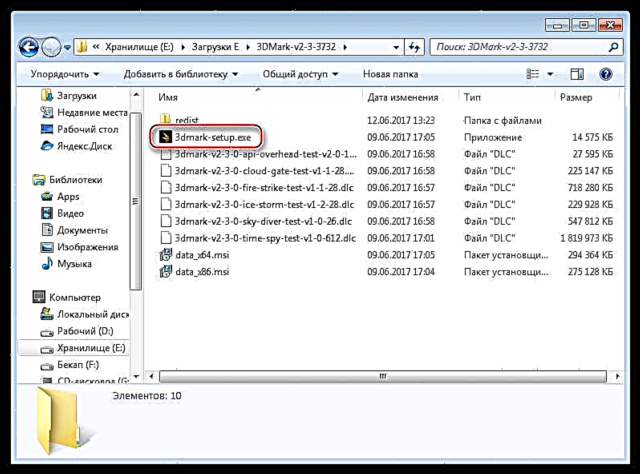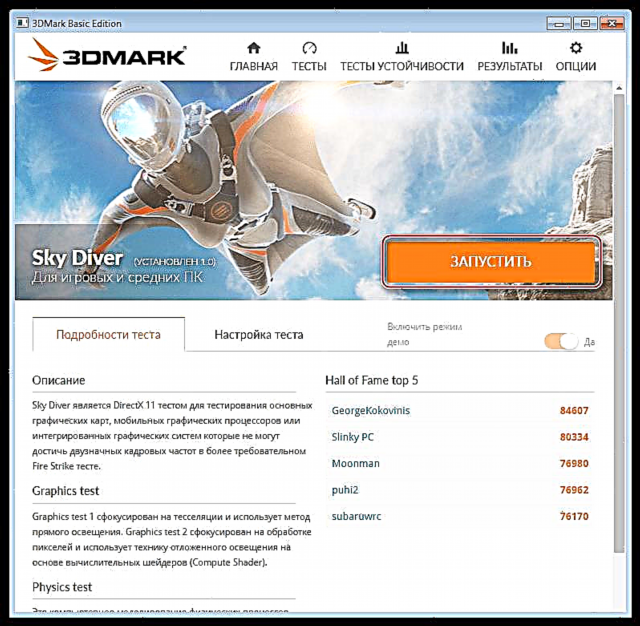Futuremark е финска компанија која развива софтвер за тестирање на компонентите на системот (одредници). Најпознатиот производ на развивачите е програмата 3DMark, која ги оценува перформансите на железото во графика.
Иднинско тестирањеБидејќи овој напис е за видео картички, ние ќе го тестираме системот во 3DMark. Овој репер доделува рејтинг на графичкиот систем, воден од бројот на постигнати поени. Поените се пресметуваат според оригиналниот алгоритам создаден од програмерите на компанијата. Бидејќи не е целосно јасно како функционира овој алгоритам, заедницата дава поени од тестирање едноставно како „папагали“. Сепак, програмерите отидоа подалеку: врз основа на резултатите од проверките, извлековме коефициент на односот на перформансите на графичкиот адаптер на неговата цена, но за ова ќе разговараме малку подоцна.
3Д-ознака
- Бидејќи тестирањето се врши директно на компјутерот на корисникот, треба да ја преземеме програмата од официјалната веб-страница на Futuremark.
Официјална веб-страница
- На главната страница наоѓаме блок со името „3Dmark“ и притиснете го копчето "Преземи сега".

- Архива што содржи софтвер тежи малку помалку од 4 GB, така што мора да почекате малку. По преземањето на датотеката, треба да ја отпакувате на погодно место и да ја инсталирате програмата. Инсталацијата е исклучително едноставна и не бара посебни вештини.
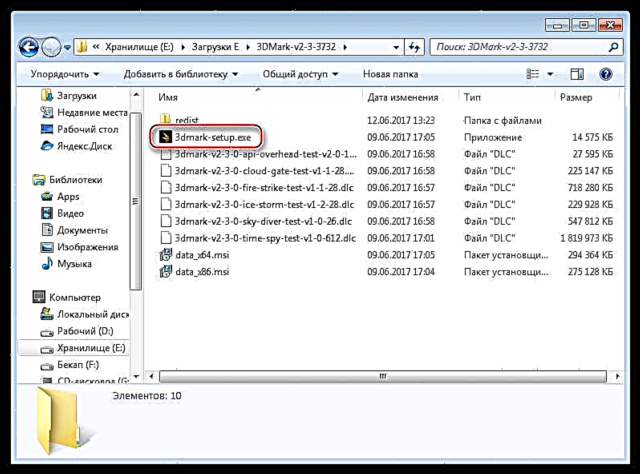
- Започнувајќи со 3DMark, го гледаме главниот прозорец што содржи информации за системот (чување диск, процесор, видео картичка) и предлог за извршување на тестот „Пожар“.

Овој репер е новина и е наменет за моќни системи за игри. Бидејќи компјутерскиот тест има многу скромни можности, потребно е нешто поедноставно. Одете во ставка од менито "Тестови".

- Овде ни се претставени неколку опции за тестирање на системот. Бидејќи го преземавме основниот пакет од официјалната страница, не сите ќе бидат достапни, но она што е таму е сосема доволно. Изберете „Скај нуркач“.

- Следно, во прозорецот за тестирање, само притиснете го копчето Стартувај.
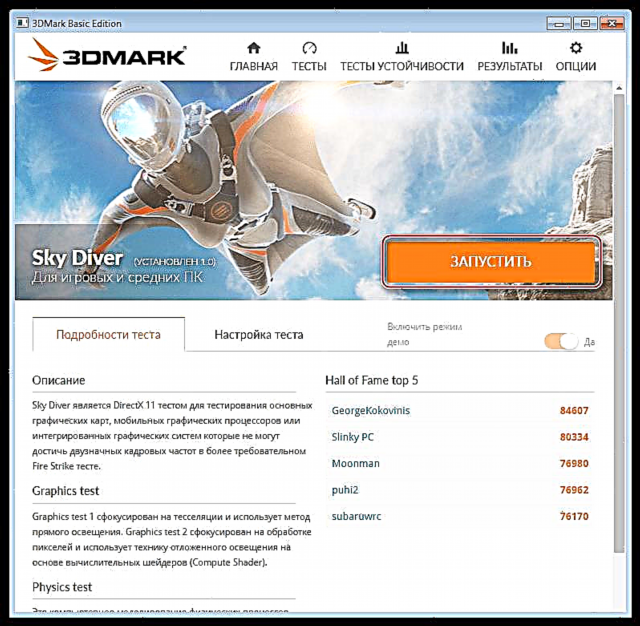
- Преземањето ќе започне, а потоа репер сцена ќе започне во режим на цел екран.

По пуштањето на видеото, чекаат четири тестови: два графички, една физичка и последната - комбинирана.
- По завршувањето на тестирањето, ќе се отвори прозорец со резултатите. Овде можеме да го видиме вкупниот број „папагали“ испишани од системот, како и да се запознаеме со резултатите од тестовите одделно.

- Ако сакате, можете да отидете на веб-страницата за развивачи и да ги споредите перформансите на вашиот систем со другите конфигурации.

Овде го гледаме нашиот резултат со проценка (подобра од 40% од резултатите) и компаративни карактеристики на другите системи.

Индекс на успешност
За што се сите овие тестови? Прво, за да ги споредите перформансите на вашиот графички систем со другите резултати. Ова ви овозможува да ја одредите моќноста на видео картичката, ефикасноста на забрзувањето, доколку има, и исто така воведува елемент на конкуренција во процесот.
На официјалната веб-страница има страница на која се објавени резултатите од одредниците доставени од корисниците. Врз основа на овие податоци, можеме да го оцениме нашиот графички адаптер и да откриеме кои графички графички процесор се најпродуктивни.
Линк до страницата за статистика за иднината

Вредност за пари
Но, тоа не е сè. Идните развивачи, врз основа на собраната статистика, го извлекоа коефициентот за кој порано разговаравме. На страницата се нарекува "Вредност за пари" („Цена на парите“ Превод на Гугл) и е еднаков на бројот на постигнати поени во програмата 3DMark поделен со минималната продажна цена на видео картичката. Колку е поголема оваа вредност, толку попрофитабилно е купувањето во однос на единечната цена, односно, толку повеќе, толку подобро.
Денес разговаравме за тоа како да го тестираме графичкиот систем со помош на програмата 3DMark и исто така дознавме зошто се собираат ваквите статистики.